Cuando envía un documento a otra persona para que lo imprima, lo mejor es enviarle una versión PDF del documento, ya que se los mismos imprimen bien. Sin embargo, los archivos PDF son desordenados en el fondo, lo que hace que subir un formulario PDF en línea como de una página web HTML sea un dolor. Para ayudar a los usuarios a convertir PDF a formulario web fácilmente, necesita una herramienta, por ejemplo, PDFelement .

![]() Impulsado por IA
Impulsado por IA
Cómo Convertir un Formulario PDF a Web
Convertir sus archivos PDF es tan simple como 1-2-3 gracias a PDFelement. El hecho de ser compatible con varios formatos de salida, lo hace versátil para muchas personas. A los efectos de este artículo, nos concentraremos en la conversión de archivos PDF a HTML (formulario web). Aquí verá cómo puede hacerlo:
Paso 1. Cargar el formulario PDF
Inicie PDFelement en su ordenador. Encuentre el botón “Abrir” para cargar su formulario PDF. Sino, también puede hacerlo desde el submenú “Abrir” del menú “Archivo”.

Paso 2. Rellenar y editar el formulario PDF
Puede completar directamente el formulario haciendo clic en los campos. Para editar el formulario, abra la pestaña "Formularios" y haga clic en el botón "Editar formulario". Haga doble clic en el elemento que desea editar.
Para deshacer una acción, simplemente haga clic en el botón "Deshacer" en la barra rápida de herramientas. Como alternativa, puede borrar todo el formulario haciendo clic en el botón "Borrar" situado en la pestaña "Formularios".
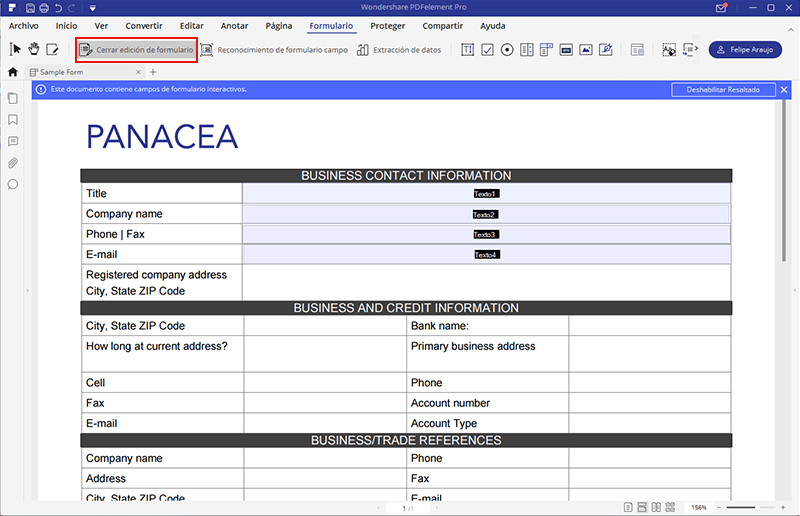
Paso 3. Convertir el formulario PDF a HTML
Una vez que haya terminado de editar el formulario en base a sus necesidades, a continuación, podrá navegar hasta la pestaña "Inicio" y seleccionas "A otros > Convertir a HTML".
Si usted no desea convertir todas las páginas, en la ventana de conversión podrá personalizar el "Intervalo de páginas" que desea convertir. Antes de hacer clic en el botón "Convertir", se puede elegir la carpeta de salida haciendo clic en el botón "Examinar".
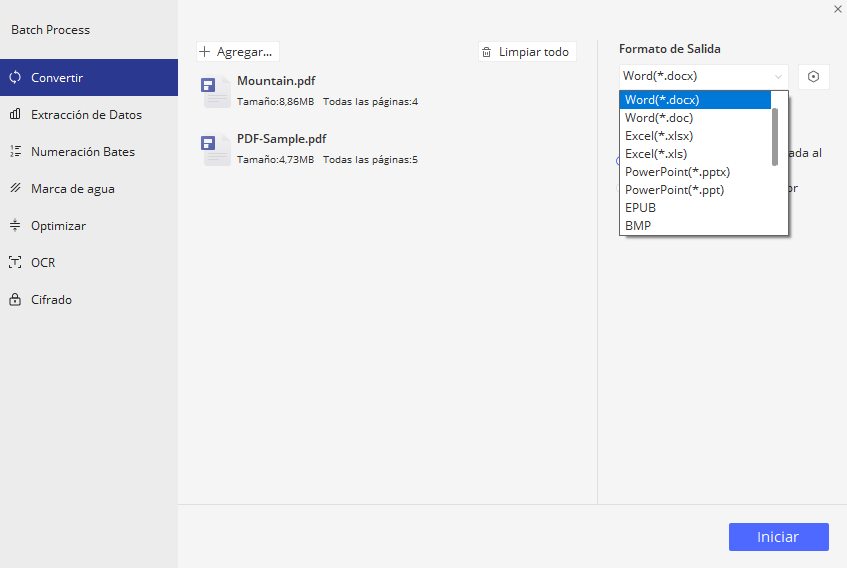
Cuáles son las diferencias y similitudes entre PDF y HTML
Hay una razón de por qué tanto PDF como HTML son ampliamente utilizados - ambos son formatos universales, es decir, todas las computadoras y buscadores están familiarizados con el lenguaje HTML. Ambos formatos también son portátiles los que significa que puede enviar digitalmente formato como un archivo a través de Internet. Sin embargo, hay varias diferencias que parecen dividir a los entusiastas de estos dos formatos:
| HTML | |
|---|---|
| Escalable | No escalable |
| Se pueden añadir comentatios y anotaciones | No se pueden añadir notas al pie |
| Amplia gama de controles de navegación-lectura | Utiliza barras de desplazamiento, motores de búsqueda |
| Require lector PDF | Requiere una ventana de búsqueda |
| Las fuentes están integradas - apariencia y formato de documento fijos | Las fuentes y apariencia son impuestas por el creador de páginas web |
| Puede protegerse con contraseña | No posee medidas de seguridad |
| Preocupado por la apariencia | Preocupado por la estructura |
Lo que muchos no se dan cuenta es que las diferencias entre los dos formatos de archivo mejoran entre sí. Por ejemplo, para agregar un vínculo de trabajo en archivos PDF, el código HTML está incrustado en el archivo. En otros casos, un sitio web basado en HTML puede necesitar incluir archivos PDF para transmitir contenido adicional para que su apariencia se vea mejor.
Las funciones disponibles en PDFelement son tan completas.
PDFelement le permite editar, convertir, crear, proteger, firmar e imprimir los archivos PDF. Además, PDFelement elevará su forma de trabajar con formularios. Posee potentes capacidades de edición de formularios y plantillas de formularios PDF dinámicos para que usted trabaje. Si necesita rellenar un formulario PDF no editable, utilice esta herramienta para rellenarlo. Puede crear formularios con la ayuda de campos interactivos. También está equipado con un lector OCR opcional que permite transformar los textos a partir de una imagen de búsqueda.
- Las funciones de edición son aplicables a textos, imágenes y páginas completas.
- Resaltar texto con resaltos predeterminados, notas adhesivas, escritura a mano alzada y más.
- La tecnología de punta OCR hace que cualquier imagen escaneada sea un documento PDF completamente editable.
- El archivo PDF puede ser protegido de uso no autorizado al aplicar contraseñas y permisos.
- Convierte archivos PDF en otros formatos populares mientras conserva su diseño original.
- Los formularios interactivos pueden ser llenados o creados con campos y botones personalizados.
 100% Seguro | Sin anuncios |
100% Seguro | Sin anuncios |






